Adaptadores sem fio são o dispositivo responsável porconectar a uma conexão sem fio no seu desktop ou laptop. Esses dispositivos vêm em modelos diferentes, com alguns fabricantes fabricando-os. Como em qualquer componente de hardware, existem diferentes modelos disponíveis, mesmo quando se lida com apenas um único fabricante, e esses modelos têm recursos diferentes. Uma placa sem fio moderna poderá suportar as velocidades de transferência de rede mais recentes / mais rápidas, no entanto, você pode precisar usar o padrão 802.11n. Veja como você pode ativar o modo 802.11n no Windows 10.
Você deve saber que o 802.11n é mais lento que o 802.11ac. Se você procura velocidades de transferência de rede mais rápidas, deve seguir o padrão AC; no entanto, se tiver outro hardware de rede que não suporte esse padrão, provavelmente não estará obtendo o benefício do padrão n em um sistema sozinho. Pode ser uma boa ideia usar o modo 802.11n.
Verifique as especificações do adaptador sem fio
Se o seu adaptador sem fio suportar corrente alternada,também suporta automaticamente o padrão n, pois todos os adaptadores CA são compatíveis com versões anteriores. Para ter certeza, você pode procurar as especificações do seu adaptador sem fio. Abra o Gerenciador de dispositivos e expanda o grupo de dispositivos Adaptadores de rede. Procure o nome do seu adaptador e verifique suas especificações.
Infelizmente, não há outra maneira de verificar issoinformações, porém, apenas o nome do seu adaptador pode revelar as informações. Por exemplo, se o nome do seu adaptador tiver as letras CA, isso significa que ele suporta o padrão CA.

Ativar o modo 802.11n
Abra o Gerenciador de dispositivos e expanda a redegrupo de adaptadores de dispositivos. Procure seu adaptador sem fio e clique com o botão direito do mouse. Selecione Propriedades no menu de contexto. Vá para a guia Avançado. Se você possui um novo modelo de adaptador sem fio, é muito provável que esteja usando o padrão 802.11ac.
Na guia Avançado, procure o Modo sem fio. Pode ser acompanhado pelo padrão que será ativado, como é o caso na captura de tela abaixo. Você pode ver que o modo sem fio para os padrões ne ac são combinados em um. Você pode obter algo semelhante ou pode ver duas opções diferentes para isso. Percorra a lista inteira. Depois de encontrar a opção de modo sem fio que habilita o padrão n, abra o menu suspenso ao lado e selecione Ativado ou 802.11n.
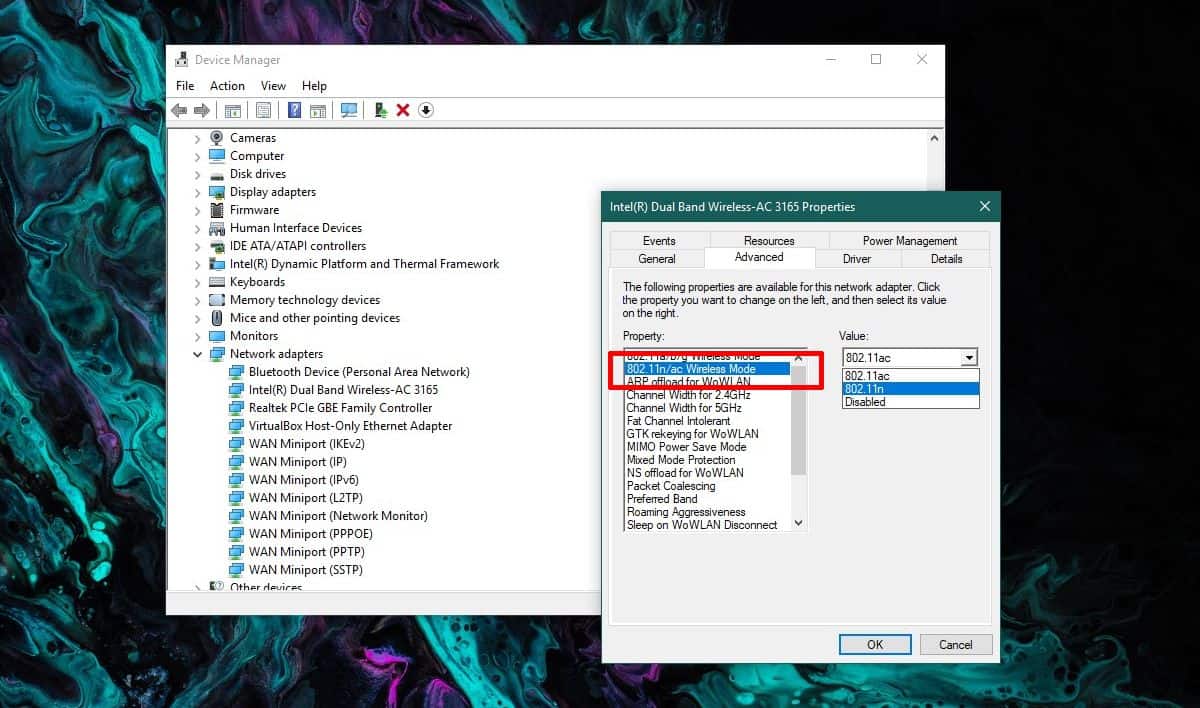
Mais uma vez, os benefícios de uma transferência de arquivospadrão exige que todos os dispositivos com os quais você está se comunicando e seu roteador o usem. Verifique as especificações do seu roteador para ver qual delas é compatível.













Comentários